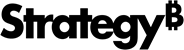Strategy ONE
MicroStrategy Narrowcast Server
O MicroStrategy Narrowcast Server é um servidor proativo de entrega de informações que distribui informações de negócios personalizadas para usuários via e-mail, impressoras, serviços de arquivos, SMS e dispositivos móveis.
Requisitos do sistema
Para obter todos os sistemas certificados, consulte Certificações da Plataforma.
Compatibilidade e interoperabilidade
Para obter a especificação completa de compatibilidade e interoperabilidade da plataforma MicroStrategy, consulte Compatibilidade e interoperabilidade.
Instalando o MicroStrategy Narrowcast Server
O MicroStrategy Narrowcast Server é composto por um Delivery Engine e um Subscription Portal. O Delivery Engine e o Subscription Portal podem ser instalados na mesma máquina ou em máquinas diferentes. Isso é especificado selecionando as opções apropriadas durante a instalação do produto em cada máquina no sistema. Para obter as etapas para instalação do MicroStrategy Narrowcast Server, consulte o Narrowcast Server Installation and Configuration Guide.
Baixe o software no site de download da MicroStrategy.
Se você tiver problemas durante o procedimento de instalação, consulte o apêndice Solução de problemas em Installation and Configuration Help. Se precisar de assistência adicional, entre em contato com o Suporte Técnico.
Estrutura de diretórios
A tabela a seguir fornece a estrutura de pastas padrão que aparece após a instalação do MicroStrategy Narrowcast Server sem a versão anterior do MicroStrategy Narrowcast Server instalada.
A pasta padrão é:
C:\Program Files (x86)\MicroStrategy\Product Name quando instalado em um ambiente Windows de 64 bits.
Se estiver instalando sobre uma versão anterior do produto, a pasta permanecerá a mesma.
| Pasta | Conteúdo |
|---|---|
\MicroStrategy\Narrowcast Server
|
Arquivos de programa do MicroStrategy Narrowcast Server, scripts SQL, código de amostra, arquivos relacionados ao tutorial, objetos a serem importados durante a configuração |
\Common Files\MicroStrategy
|
Arquivos de programa MicroStrategy compartilhados; documentação do produto, arquivos Leia-me e Notas da versão; ferramentas e utilitários compartilhados |
Atualizando o Narrowcast Server
Para aproveitar a funcionalidade mais recente disponível nesta versão do MicroStrategy Narrowcast Server, o administrador deve atualizar o sistema MicroStrategy. Além disso, as versões anteriores a 11 do MicroStrategy Narrowcast Server não são interoperáveis com o software MicroStrategy 11. Recomenda-se atualizar as versões anteriores a 11 do Narrowcast Server para garantir a funcionalidade adequada.
- Os produtos MicroStrategy 10.4.x e 2019 e acima podem ser atualizados diretamente para o MicroStrategy ONE.
Para obter informações sobre a atualização do Narrowcast Server, consulte o Narrowcast Server Upgrade Guide. Este manual orienta pelo processo de atualização e abrange o seguinte:
- Como funciona o processo de atualização
- Quais pré-requisitos devem ser atendidos antes da atualização
- Quais recursos serão atualizados
- Quais recursos não serão atualizados
- Quais etapas de pós-atualização devem ser realizadas para garantir que os recursos sejam atualizados corretamente
Você pode encontrar informações sobre o SDK do NCS, amostras e informações sobre como compilar no MicroStrategy Developer Library. Você pode acessar o MicroStrategy Developer Library nos seguintes locais:
- No Windows, a localização padrão é:
- C:\Arquivos de Programas (x86)\MicroStrategy\SDK\docs\DeveloperLibrary.htm quando instalado em ambientes Windows de 64 bits.
- No UNIX, a localização padrão é /opt/MicroStrategy/SDK/Docs/DeveloperLibrary.htm ou $HOME/MicroStrategy/install/SDK/docs/DeveloperLibrary.htm se você não tiver acesso de gravação para /opt/MicroStrategy.
Desinstalando o MicroStrategy Narrowcast Server
Antes de desinstalar o produto, observe o seguinte:
- Você deve fazer backups de arquivos que tenham as "propriedades" de extensão localizadas nas pastas e subpastas do Subscription Portal, do Subscription Engine e de Arquivos Comuns. Esses arquivos são modificados quando você configura seu sistema, então, quando o programa de desinstalação os exclui, você perde as modificações.
- Se você configurou os serviços usando o Assistente de Administração do Subscription Portal para oferecer suporte para assinatura dinâmica ou personalização por página, você também deve fazer backups de arquivos que começam com "DYN" e ter a extensão "xml" localizada nas mesmas pastas. Para localizar e fazer backup desses arquivos, você pode usar o Windows Explorer ou os comandos do MS-DOS na janela do prompt de comando. Sua letra de unidade e a estrutura de pastas podem variar.
- Você deve desinstalar todos os componentes do Narrowcast Server (Delivery Engine, Subscription Engine, Subscription Portal) antes de tentar desinstalar o Narrowcast Administrator.
- Se você desinstalar e reinstalar o produto, seu sistema não será restaurado para seu estado original. Você deve redefinir a configuração do servidor usando o Assistente de Configuração do Sistema no Narrowcast Administrator. Além disso, você deve restaurar a configuração do Subscription Portal, escolhendo uma máquina diferente do Subscription Engine usando o Assistente de Configuração do Sistema ou restaurando os arquivos dos quais você fez backup antes de executar o procedimento de desinstalação.
Para obter informações sobre a desinstalação do MicroStrategy Narrowcast Server, consulte o Narrowcast Server Installation and Configuration Guide.
Problemas Resolvidos
Para obter a lista completa de todos os problemas resolvidos dessa versão do MicroStrategy, consulte Defeitos resolvidos e melhorias.
Solução de problemas
As informações abaixo fornecem informações de solução de problemas para problemas conhecidos com o MicroStrategy Narrowcast Server. Para obter informações abrangentes sobre solução de problemas relacionadas ao Narrowcast Server, consulte a seção de solução de problemas no Narrowcast Server System Administrator Guide.
As técnicas e procedimentos de solução de problemas listados abaixo para o MicroStrategy Narrowcast Server são divididos nas seguintes seções:
Solução de problemas conhecidos
Os problemas que têm um prefixo S (ou seja, S#####) são casos de clientes que podem ser rastreados através do Suporte Técnico da MicroStrategy. Aqueles que são prefixados com T (T#####) são problemas internos da MicroStrategy. Os números de problemas internos não se correlacionam aos números de casos do cliente.
- T209900 - O Arquivo ITM permite acesso de gravação em qualquer lugar na unidade local do Narrowcast Server quando os dispositivos de Arquivo usam somente a macro "
%%PhysicalAddress%%".Solução alternativa: Para controlar onde os usuários podem criar locais de Arquivo, configure seus dispositivos de Arquivo ITM para usar caminhos relativos (por exemplo,
\\server\share\%%PhysicalAddress%%) em vez de usar somente "%%PhysicalAddress%%". Para restringir ainda mais o acesso de gravação, você pode desativar "Criar pastas necessárias" e "Substituir arquivos com o mesmo nome". Além disso, você pode ativar "Acrescentar marcação de tempo ao nome do arquivo". - T281348 - Ao tentar importar um arquivo Excel 2007 .
xlsxarquivo como modelo, a mensagem de erro "Falha ao ler o arquivo de Excel" será retornada.Solução alternativa: Salve o arquivo .xlsx do Excel 2007 no formato "pasta de trabalho do Excel 97-2003". Você pode, então, importar o arquivo como um modelo com sucesso.
Solução de problemas geral
- Sintoma: Ao usar a ferramenta de sincronização do Livro de Assinaturas, alguns arquivos CSV são rejeitados como corrompidos, embora sejam válidos
- Causa: A ferramenta de sincronização não pode processar arquivos CSV em que o número de campos em cada linha não corresponde ao número de campos na linha do cabeçalho. (145685)
- Resolução: Ao gerar arquivos CSV, assegure-se de que cada linha tenha o mesmo número de campos. Você pode configurar o Excel para fazer isso adicionando uma coluna "fictícia" extra ao final de cada linha e preenchendo essa coluna com valores em cada linha.
- Sintoma: Quando você tenta editar um objeto de informações de assinatura, é encontrada uma mensagem de erro com o texto "Elemento não encontrado".
- Causa: Se uma definição de fonte de informações for modificada para que várias informações não sejam mais recuperadas do Livro de Assinaturas, a edição de um objeto de informações de assinatura que depende dessa informação produzirá essa mensagem de erro. (147990)
- Resolução: Modifique a definição da fonte de informações temporariamente para permitir a recuperação de informações no Livro de Assinaturas. Modifique a definição do objeto de informações de assinatura afetada para que ela não consiga mais obter informações do Livro de Assinaturas. Em seguida, reverta a definição da fonte de informações de volta ao seu estado anterior, removendo a capacidade de recuperar informações do Livro de Assinaturas.
Usando o transmissor SMTP do MicroStrategy Narrowcast Server através de um firewall de rede
Em alguns casos, redes corporativas utilizam firewalls para proteger os recursos internos da LAN contra acesso externo não autorizado. O MicroStrategy Narrowcast Server não consegue transmitir mensagens SMTP se o acesso à Internet do servidor for restringido por um firewall. Neste caso, todas as mensagens SMTP precisarão ser enviadas através de um servidor de e-mail SMTP com recursos de retransmissão configurados como um host inteligente. Configure o(s) dispositivo(s) para entregar através de um host inteligente:
- No Editor de Dispositivo, clique na guia Opções de Entrega.
- Especifique o endereço IP do servidor SMTP. O servidor SMTP deve ter acesso à Internet e deve ser configurado para retransmitir mensagens originadas na máquina do MicroStrategy Narrowcast Server.
- Especifique o número da porta onde o servidor SMTP recebe o e-mail de entrada.
- Marque a caixa de seleção Usar Host Inteligente Sempre.
- Faça o mesmo para todos os dispositivos usados pelos assinantes.